आजकल YouTube, Instagram या अन्य Social Media Platform पर काफी सारे यूजर्स AI Awaaz का इस्तेमाल कर रहे है। मजेदार बात यह है कि लोग अपने कंटेंट में AI Voice का इस्तेमाल करके पैसे कमा भी रहे है। उदाहरण के लिए आप Touropia जैसे Youtube Channel को देख सकते है, जो कि अपने Video में AI Voice का इस्तेमाल करके अच्छे खासे पैसे कमा रहा है।
इसी कारण इन दिनों इंटरनेट पर “AI Se Audio Kaise Banaye” दबाकर सर्च किया जा रहा है। और पाठकों की इस डिमांड पर आज मैं यह आर्टिकल लिख रहा हूं। ऐसे में अगर आप भी यह जानना चाहते है कि एआई से ऑडियो कैसे बनाए?, तो यह आर्टिकल आपके लिए काफी महत्वपूर्ण होने वाला है। अत: इस लेख को पूरा जरुर पढ़े।
AI Voice Generator Tool क्या है

AI Voice Generator Tool एक ऐसा AI Tool है जो कि Artificial Intelligence का इस्तेमाल करके किसी भी लिखे हुए टेक्सट को कुछ ही सेकेंड में प्रोफेशनल और नेचुरल ऑडियो में कन्वर्ट कर सकता है। इस ऑडियो को सुनकर कोई बता ही नहीं सकता कि यह किसी AI Tool से बनायी गयी है या फिर, किसी आदमी ने इसे रिकॉर्ड किया है।
इसके लिए आपको सिर्फ अपने वीडियो की स्क्रिप्ट या टेक्स्ट को कॉपी करके Ai Voice Generator Tool में पेस्ट करना होगा, जिसके बाद ये टूल कुछ ही सेकंड उस टेक्स्ट को Audio में बदलकर आपको दे देगा। इनमें आपको अलग अलग वॉयस टोन, लैंग्वेज और एक्सेंट का ऑप्शन भी मिलता है। इसकी मदद से आप अपनी स्क्रिप्ट को आदमी, महिला या कस्टमाइज्ड वॉइस में भी बदल सकते है।
इससे पहले हमने 10 बेस्ट फोटो बनाने वाले AI Image Generator पर जानकारी दी थी और उन्हे इस्तेमाल करके फोटो कैसे बनाएं यह सिखाया था आपने अगर वो नही सिखा है तो यहाँ क्लिक करके सिख सकते हैं। फोटो बनाने वाले Best AI Tools Free
AI Se Audio Kaise Banaye
तो चलिए, अब बिना टाइम बर्बाद किए सीधे टॉपिक पर आते है, जो कि यह है कि AI Se Audio Kaise Banaye? हां तो, मैं आपको बता रहा था कि अगर आप किसी Text को Audio में कन्वर्ट करना चाहते है, तो उसके लिए आपको किसी न किसी AI Voice Generator Tool की मदद लेनी होगी।
तो, अब सवाल उठता है कि AI से Audio से बनाने के लिए किस टूल का इस्तेमाल करें? तो, मैं आपको बता दूं कि आज के समय इंटरनेट पर बहुत सारे AI Voice Generator Tool आ चुके है, जिनकी मदद से आप अपने टेक्स्ट को ऑडियो में कन्वर्ट कर सकते है।
नीचे मैने एक सारणी भी दी, जिनमें कुछ एआई वॉयस जनरेटर टूल के नाम और उनके बारे में थोड़ी सी जानकारी दी गई। लेकिन, आगे हम इन टूल्स के बारे में गहराई से भी जानेंगे। तो चलिए, सबसे पहले हम सारणी पर नजर डालते है…
|
Tool Name |
Main Features |
Price |
Paid Plan |
Link |
|
ElevenLabs |
Text To Speech, Voice Cloning |
Free + Paid |
Start from $1/Mo | |
|
MURF Ai |
Text To Speech, Voice Changer |
Free Trail + Paid |
Start from $19/Mo | |
|
Descript AI |
Audio or Video Editing, Voice Cloning |
Free Trail + Paid |
Start from $16/Mo | |
|
Google Text To Speech |
Text To Speech |
Free Trail + Paid |
Based on the number of characters | |
|
AIVA |
Ai Music Generation |
Free + Paid |
Start from €11/Mo | |
|
Beatoven.AI |
Ai Music Generation |
Free Trail + Paid |
Start from $30/Y | |
|
Sondraw |
Ai Music Generation |
Paid |
Start from $6.80/Mo |
NOTE: समय के साथ सारणी में बताई गई जानकारी में परिवर्तन हो सकता है। अत: किसी भी टूल का प्लान खरीदने से उसकी ऑफिशियल जरुर विजिट करें।
1. Elevenlabs
मेरी Best AI Voice Generator Tool की लिस्ट में पहला नाम ElevenLabs है। यह एक काफी पॉपुलर एआई वॉयस जनरेटर टूल है। इसकी मदद से आप अपने Text को नेचुरल वॉइस में बदल सकते है। इतना ही नहीं आप इस टूल में आपको Speech To Speech और Voice Cloning करने का फीचर भी मिलता है।
अगर हम इसकी विशेषताओं के बारे में बात करें तो मैं आपको बता दूं कि यह Multiple Language को सपोर्ट करता है और इसकी वॉइस क्लॉनिंग की क्वालिटी काफी अच्छी है। इस मजेदार बात यह है कि आप इस टूल का इस्तेमाल फ्री और पैड दोनो तरीके से कर सकते है।
Elevenlabs AI Se Audio Kaise Banaye
Step1: सबसे पहले Elevenlabs की ऑफिशियल वेबसाइट पर जाए।
Step2: इसके बाद Sign Up के ऑप्शन पर क्लिक करें।
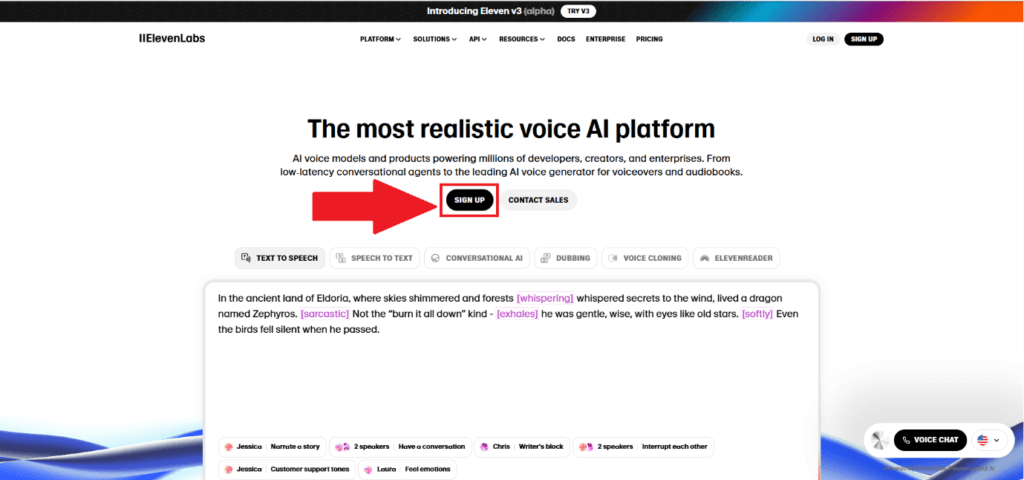
Step3: इसके बाद आपको अपनी G-mail और Password की मदद से साइन अप कर ले।
Step4: साइन अप करने के बाद आपके सामने डेशबॉर्ड ऑपन हो जाएगा।
Step5: इसके बाद आपको Text To Speech के ऑप्शन पर क्लिक करना है।
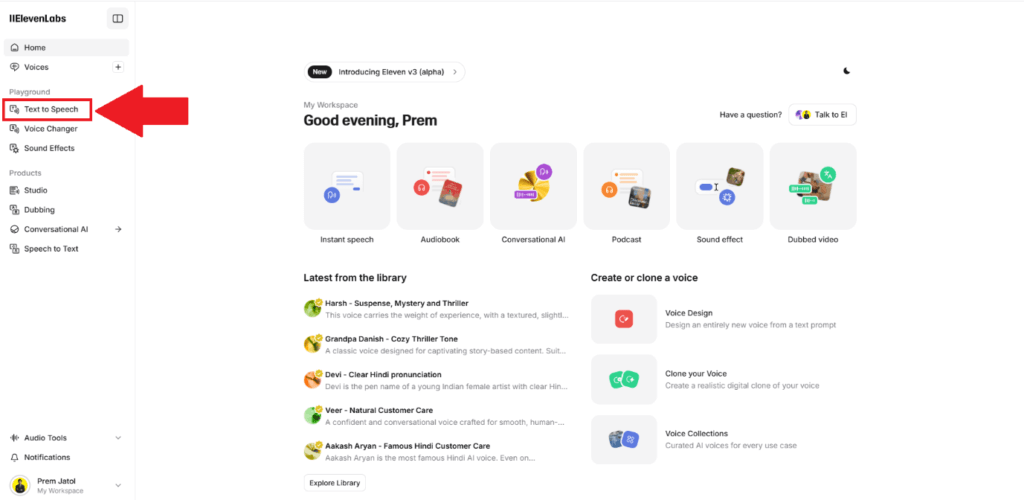
Step6: इसके बाद आपको राइट साइड में एक Setting का ऑप्शन देखने को मिलेगा। यहां पर आपको सबसे वॉयस के ऑप्शन पर क्लिक करना है, जिसके बाद आपको बहुत सारे एआई द्वारा बनाए गए आवाज मिल जाएगी। आप जिस भी आवाज में ऑडियो बनाना चाहते है, उसे सेलेक्ट कर सकते है। जैसे कि मैने Richel को सेलेक्ट किया है।
Step7: इसके अलावा आप सेटिंग में जाकर वॉइस को कस्टमाइज भी कर सकते है। वॉयस को कस्टमाइज करने के लिए आपको सेटिंग Speed, Stability, Similarity, Style Exaggeration जैसे ऑप्शन देखने को मिलते हैं।
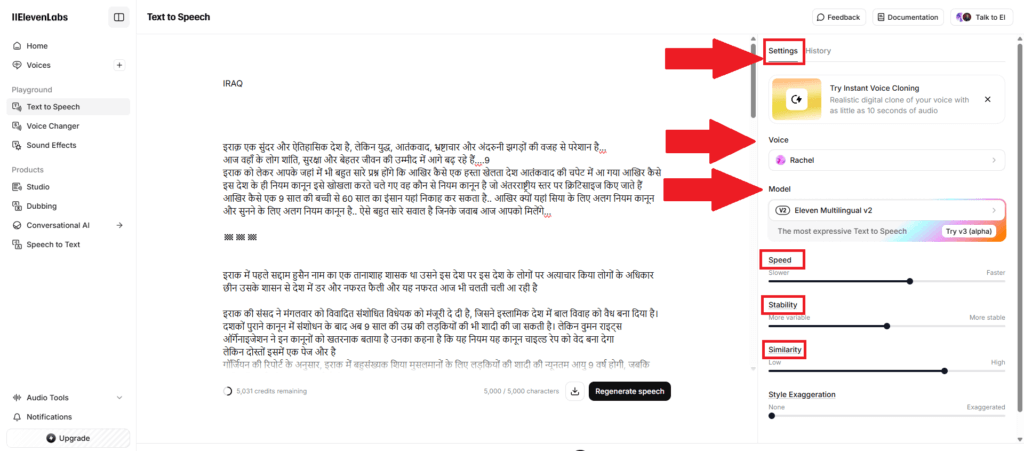
Step8: इसके बाद आप जिस टेक्स्ट को स्पीच में बदलना चाहते है, उस टेक्स्ट को टेक्स्ट बॉक्स में पेस्ट करें।
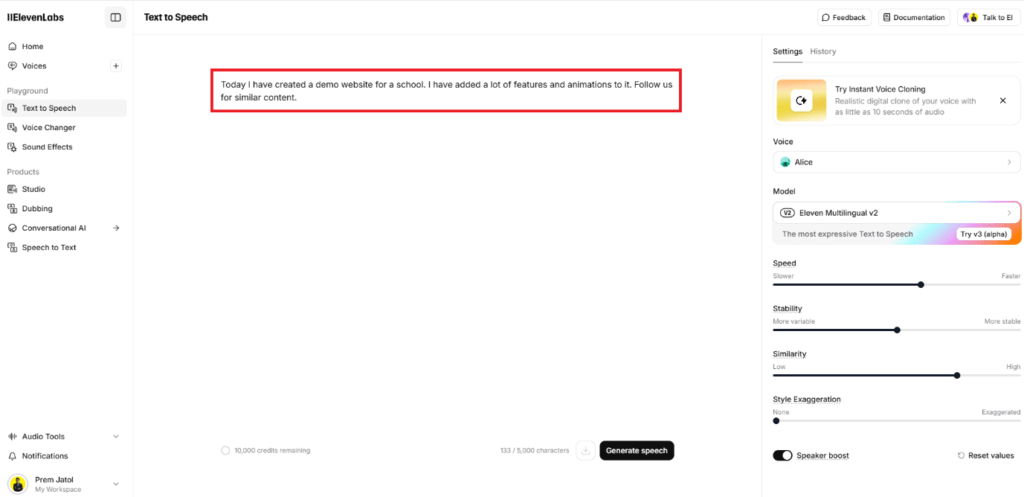
Step9: टेक्स्ट को पेस्ट करने के बाद “Generate Speech” के ऑप्शन पर क्लिक करें।
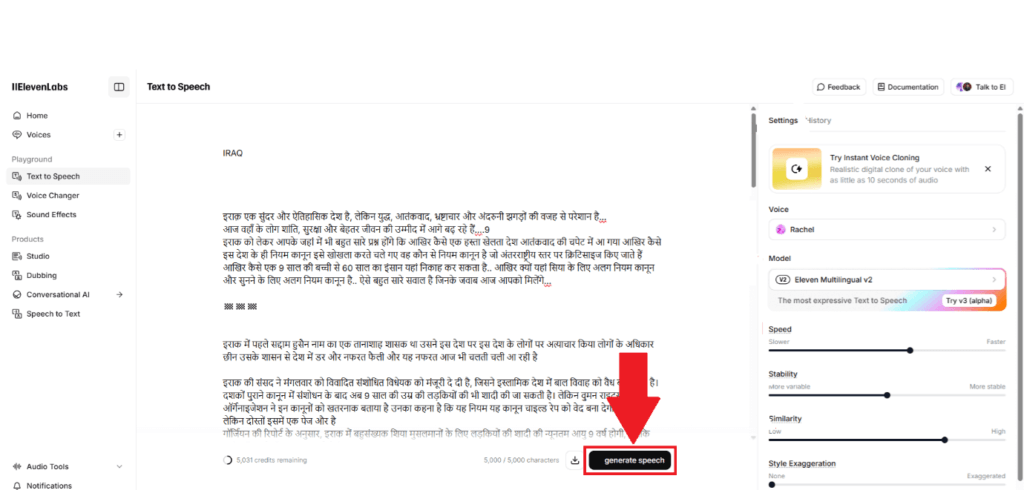
Step10: इतना करने के बाद कुछ ही सेकंड में आपकी स्पीच ऑडियो में कन्वर्ट हो जाएगी।
Step11: स्पीच ऑडियो में कन्वर्ट होने के बाद आप इसे Download के ऑप्शन पर क्लिक करके डाउनलोड कर सकते है।
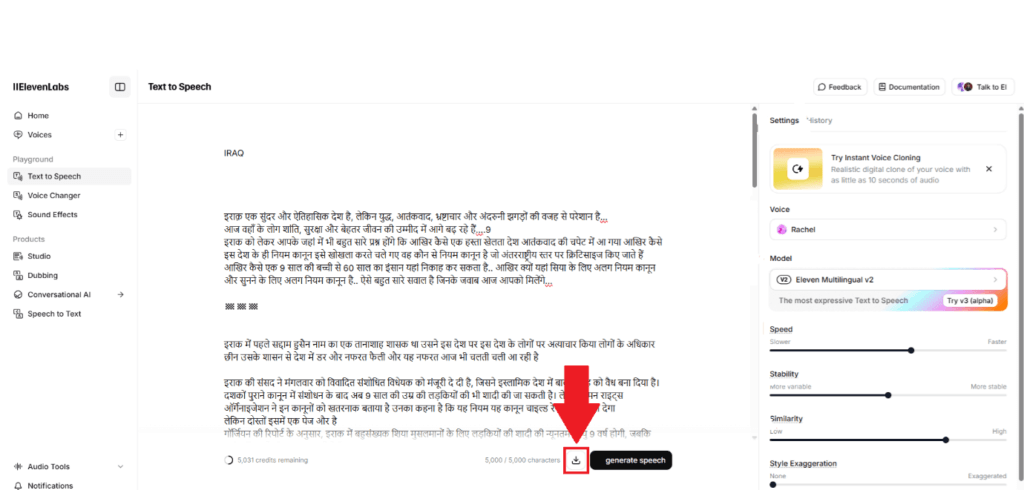
Step12: डाउनलोड करने के बाद AI Awaaz आपकी गैलेरी में सेव हो जाएगी।
2. Murf AI
Murf Ai भी एक शानदार AI Voice Generator Tool है, जिसकी मदद से आप किसी भी टेक्स्ट को बड़ी आसानी से रियलिस्टिक वॉयस में बदल सकते है। इतना ही नहीं यहां पर आपको Voice Changer का फीचर भी मिलता है।
इसकी सबसे मजेदार बात यह है कि यहां पर आपको 120 से ज्यादा आवाज मिलती हैं। यह 20 से ज्यादा लैंग्वेज को सपोर्ट करता है। इतना नहीं यहां पर आपको वीडियो एडिटिंग के साथ आसान इंटिग्रेशन की सुविधा भी मिलती है।
हालांकि यह एक पैड एआई टूल है, लेकिन आप इसका फ्री में ट्रायल ले सकते है। ट्रायल खत्म होने के बाद अगर आप इसका इस्तेमाल करना चाहते है, तो उसके लिए आपको इसका पैड प्लान खरीदना होगा।
Murf AI Se Audio Kaise Banaye
Step1: सबसे पहले Murf Ai की ऑफिशियल वेबसाइट पर जाएं।
Step2: फिर, Open Studio के ऑप्शन पर क्लिक करें।
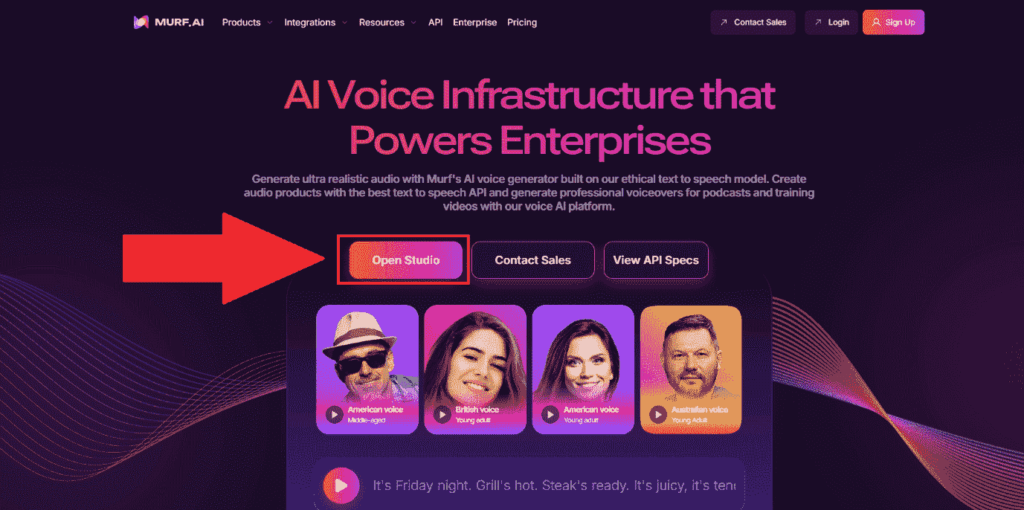
Step3: फिर, अपने Google Account या अपनी Gmail की मदद से अकाउंट बनाएं।
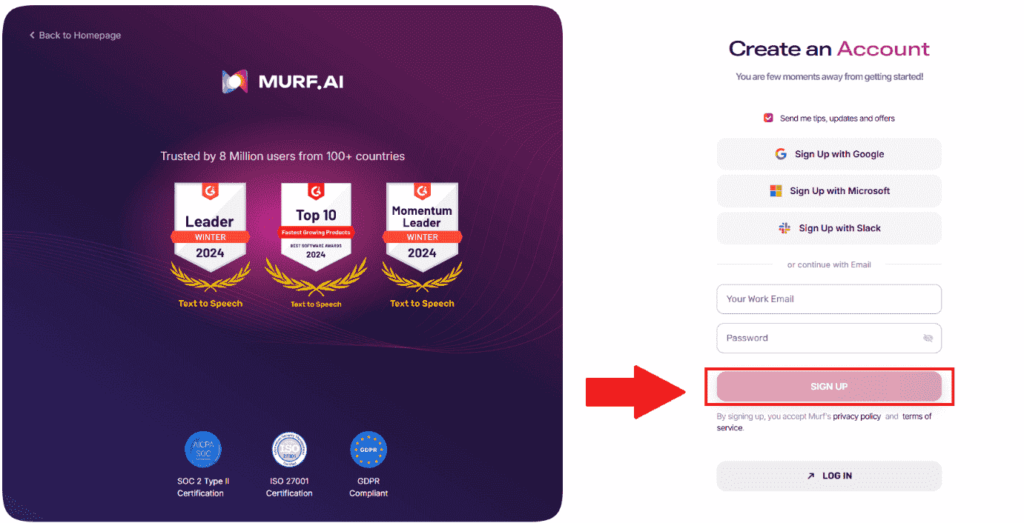
Step4:अब अकाउंट वेरीफिकेशन करने के लिए आपकी जी-मेल पर एक मेल आएगा।
Step5: ईमेल को ऑपन करके “Click Here To Verify” के ऑप्शन पर क्लिक करें, जिसके बाद आप इसके होम पेज पर पहुंच जाएंगे।
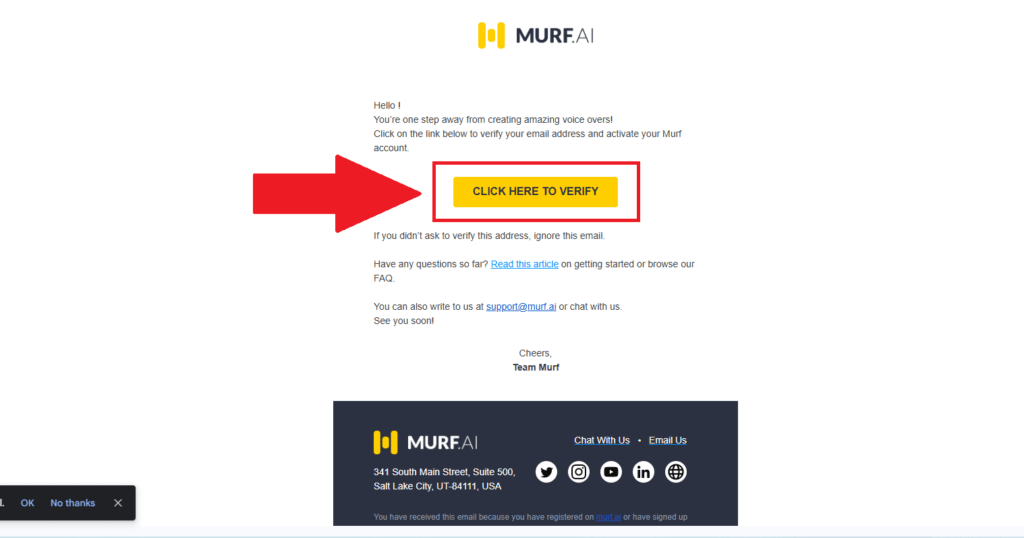
Step6: इसके बाद Create Project के ऑप्शन पर क्लिक करें।
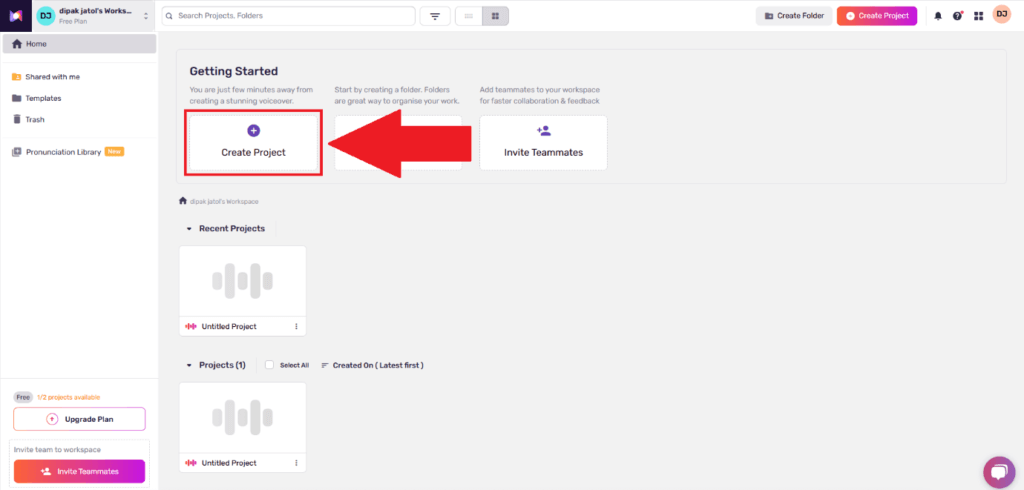
Step7: इसके बाद अपने प्रोजेक्ट का टाइटल लिखकर Create Project के ऑप्शन पर क्लिक करें।
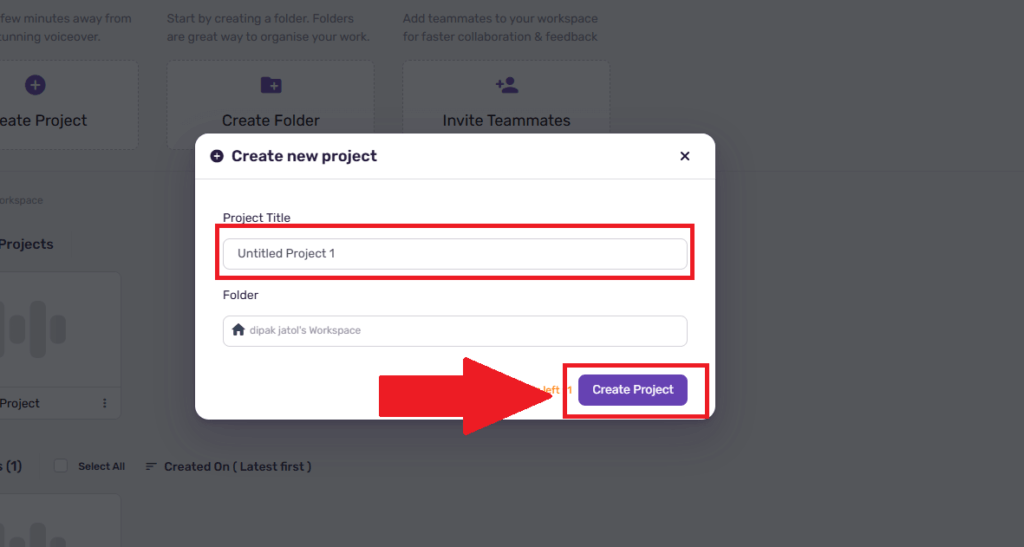
Step8: इसके बाद आप अपनी स्क्रिप्ट या टेक्स्ट को Text Box में पेस्ट कर लें।
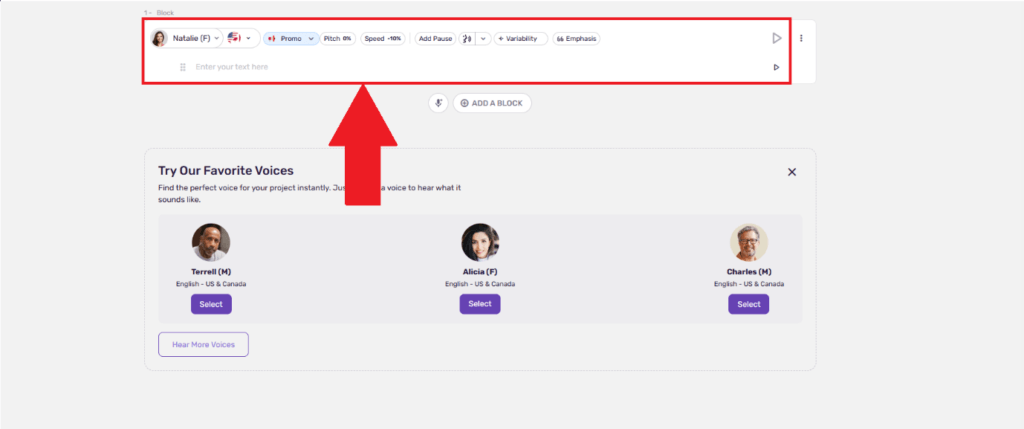
Step9: अगर आप अपनी स्क्रिप्ट को Split करना चाहते है, तो कर सकते है, नहीं तो, आप Do Not Split पर क्लिक करके Paste Script के ऑप्शन पर क्लिक करें।
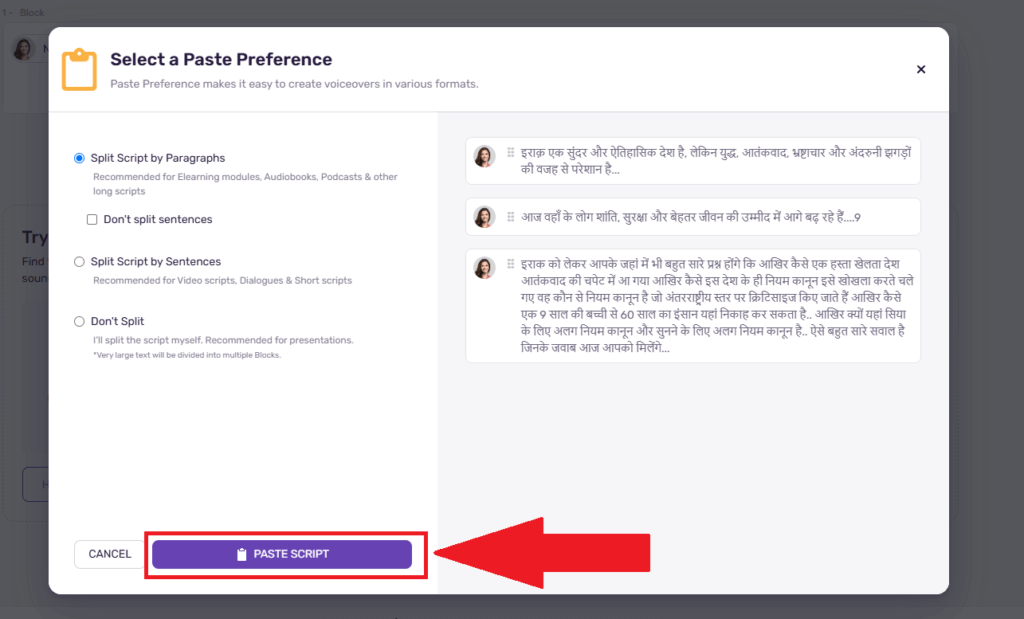
Step10: इसके बाद Generate Audio के ऑप्शन पर क्लिक करें।
Step11: इतना करने के बाद आपको थोड़ा सा इंतजार करना होगा। उसके बाद आपकी स्क्रिप्ट ऑडियो में कन्वर्ट हो जाएगी, जिसे Play के ऑपशन पर क्लिक करके सुन सकते है।
Step12: ऑडियो तैयार हो जाने के बाद आप Export के ऑप्शन पर क्लिक करके अपनी ऑडियो को अपनी गैलरी में सेव भी कर सकते है।
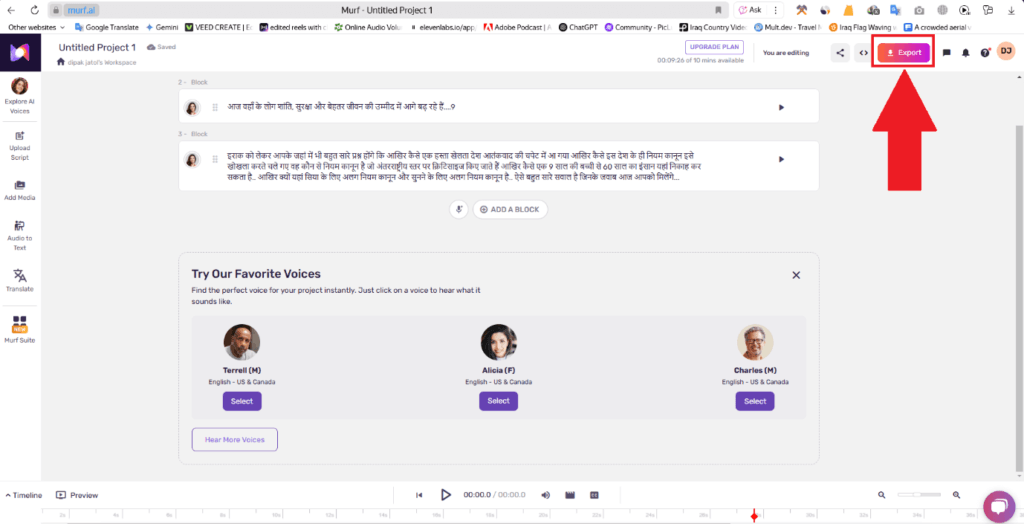
3. Descript AI
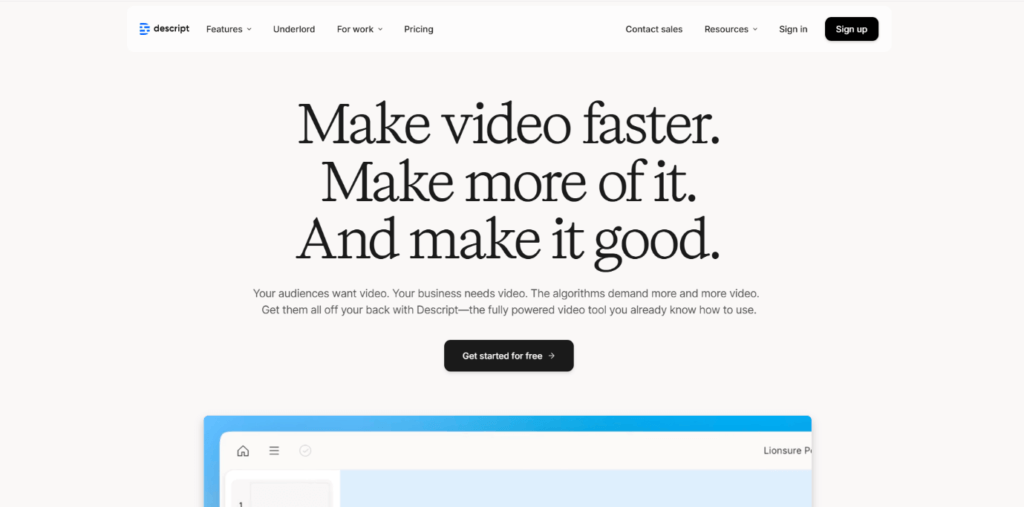
अगर आप एक एआई वॉयस जनरेटर टूल की तलाश कर रहे है, तो आप Descript Ai का इस्तेमाल भी कर सकते है। इसकी मदद से आप अपनी वॉयस की क्लोनिंग कर सकते है। यहां पर आपको ट्रांसक्रिप्शन, पॉडकास्टिंग, स्क्रीन रिकॉर्डिंग, सोशल क्लिप्स एंड टेम्पलेट्स, स्टूडियों साउंट, फिल्टर वर्ड रिमूवल, सबटाइटल एंड केप्शन जैसे काफी सारे फीचर्स देखने को मिलते हैं। वैसे तो यह एक पैड टूल है, लेकिन आप इस 30 दिनों के लिए फ्री ट्रायल ले सकते है।
Descript AI Se Audio Kaise Banaye
- सबसे पहले Descript AI की ऑफिशियल वेबसाइट पर जाएं।
- फिर, Sign Up पर क्लिक करके साइन अप कर लें।
- इसमें साइन अप करने के बाद आपको इसकी एप्लीकेशन को डाउनलोड करना होगा।
- इसके बाद आप एप्लीकेशन को ऑपन करके New के ऑप्शन पर क्लिक करें।
- इसके बाद आप अपने प्रोजेक्ट का Title Name लिखकर अपनी स्क्रिप्ट को नीचे पेस्ट करें।
- स्क्रिप्ट को पेस्ट करने के बाद आपको Speaker के ऑप्शन पर क्लिक करना है।
- इसके बाद आप जिस वॉइस में अपनी स्क्रिप्ट को ऑडियो में बदलना चाहते है, उसे सेलेक्ट करें।
- अब इसके कुछ ही सेकंड में आपकी ऑडियो बनकर तैयार हो जाएगी, जिसके बाद आप इसे डाउनलोड करके सेव कर सकते है।
4. Google Text To Speech
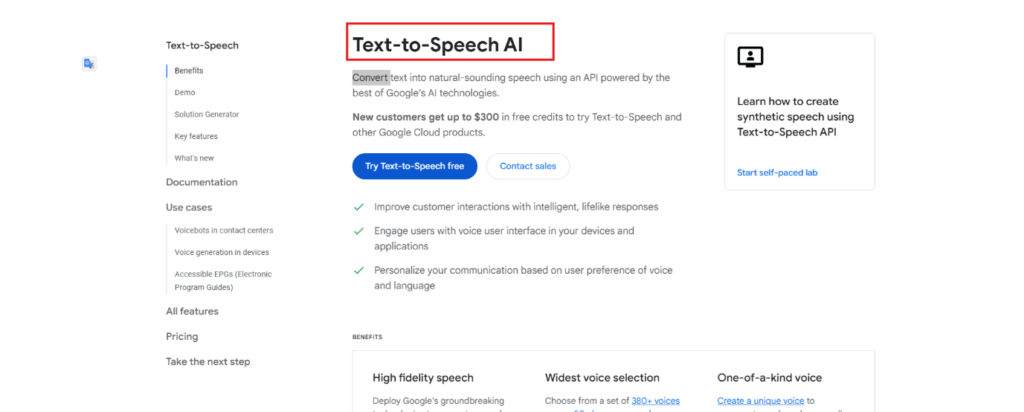
Google Text To Speech भी एक पावरफुल AI Voice Generator Tool है। इसके लिए आपको बस अपने टेक्स्ट को इसके टेक्स्ट बॉक्स में पेस्ट करना है। उसके बाद कुछ ही सेकंड में आपकी वॉइस बनकर तैयार हो जाएगी। इस टूल की मदद से आप हर महीने 10 लाख अक्षरों को ऑडियो में बदल सकते है। और जब आपकी लिमिट खत्म हो जाएगी तब गूगल आपसे प्रति 10 लाख अक्षरों का अलग से चार्ज लेता हैं।
Google Text To Speech Se Audio Banaye
- सबसे पहले अपने Google Account में लॉगिन करें।
- उसके बाद “Google Cloud Text to Speech AI” का इस्तेमाल करें।
- अपनी स्क्रिप्ट या टेक्स्ट को टेक्स्ट बॉक्स में डालें।
- इसके बाद अपने कंटेंट के अनुसार आकर्षक आवाज सेलेक्ट करें।
- इसके बाद अपना ऑडियो आउटपुट डाउनलोड करें।
अब आपने AI से Audio बनाना तो सिख लिया मगर क्या आप जानते हैं कि आप AI से kissing वीडियो भी बना सकते हैं किसी भी फोटो की। जानिए – AI से Kissing Video कैसे बनाएं
AI से ऑडियो बनाने में किन बातों का ध्यान रखना चाहिए?
AI Voice का ज्यादा से ज्यादा लाभ उठाने के लिए नीचे बतायी गई बातों का ध्यान रखे-
- टेक्स्ट क्लियर होना चाहिए – अगर आप अपने टेक्स्ट को ऑडियो में कन्वर्ट करना चाहते है, तो उसके लिए आपका टेक्स्ट या स्क्रिप्ट साफ होनी चाहिए। उसकी व्याकरण भी सही होनी चाहिए। इसके अलावा जहां पर pause चाहते है, वहां पर विराम चिन्ह का भी प्रयोग करें।
- साफ आवाज – अगर आप Speech to Speech के माध्यम से ऑडियो बना रहे है, तो उसके लिए यह आवश्यक है कि आपकी आवाज की रिकॉर्डिंग साफ हो। यह सुनिश्चित करें कि रिकॉर्डिंग के समय आपके आस-पास कोई भी साउंड ना आ रहा हो।
- सही वॉइस टोन को सेलेक्ट करें – AI Awaaz के लिए ऐसे मूड या स्टाइल को सेलेक्ट करें जो आपके कंटेंट और मैसेज को आकर्षक बनाए।
- वॉयस और म्यूजिक का बैलेंस – AI Voice को नेचुरल और आकर्षक बनाने के लिए बैकग्राउंड म्यूजिक और साउंड इफेक्ट का इस्तेमाल कर सकते है, लेकिन इस बात का ध्यान रखे कि बैकग्राउंड म्यूजिक आपकी वॉइस पर हावी ना हो जाए।
- एआई वॉयस को एडिट करें – कई बार एआई वॉइस नेचुरल नहीं लगती है। इसलिए एआई आउटपुट को फाइनल आउटपुट न मानकर उसे थोड़ा सा एडिट (Volume Adjust, Fade In or Out) करना चाहिए। इसके लिए आप Audacity जैसे सॉफ्टवेयर का इस्तेमाल कर सकते है।
- टूल की पॉलिस जांचे – एआई वॉइस या वॉइस क्लॉनिंग का इस्तेमाल करने से पहले अपने टूल की पॉलिसी जांच ले। विशेषकर, तब जब आप
AI से ऑडियो बनाने के फायदे
आप AI की मदद से Audio बनाकर निम्न फायदे उठा सकते हैं –
- कम मेहनत – आप एआई की मदद से बहुत ही कम समय में प्रोफेशनल ऑडियो बना सकते है। इससे आपकी मेहनत और समय दोनों की बचत होती है।
- कम खर्चा – सामान्यत: आपको ऑडियो रिकॉर्ड करने के लिए महंगे उपकरणों की जरुरत पड़ती है, लेकिन एआई की मदद से आप बिना किसी महंगे उपकरण के नुचरल आवाज बना सकते है। इससे आपके पैसों की भी बचत होती है।
- क्रिएटिव – आप एआई का इस्तेमाल करके बेहद ही ज्यादा Engaging और Innovative कंटेंट तैयार कर सकते है। वैसे आप ऐसा कंटेंट स्वंय भी तैयार कर सकते है, लेकिन उसके लिए आपको काफी ज्यादा मेहनत करनी पड़ती है।
- पैसे कमाना –आप एआई द्वारा बनाई गयी वॉयस को अपने यूट्यूब वीडियो, इंस्टाग्राम रील्स आदि जगह पर इस्तेमाल करके पैसे भी कमा सकते है। आज के समय में “Touropia in Hindi” जैसे काफी सारे यूट्यूबर्स अपने वीडियो में एआई ऑडियो का इस्तेमाल करके हर महीने लाखों रुपये कमा रहे है।
क्या आप जानते हैं आप AI से Blog भी बना सकते हैं पूरी ब्लॉग्गिंग में आप AI की मदद ले सकते हैं। AI आपको हर स्टेप करके देगा। बस सीखिये यहाँ से – 1 मिनट में AI Se Blog Kaise Banaye – पूरी गाइड
FAQs – AI Se Audio Kaise Banaye
एआई आवाज Royalty Free होती हैं या नहीं?
नॉर्मली AI Voice Generator Tool द्वारा प्रोवाइड की जाने वाली स्टैंडर्ड वॉयस रॉयल्टी फ्री होती है, जब तक कि आप उस एआई टूल की शर्तों का पालन करते हुए उनकी वॉयस का उपयोग करते है।
क्या एआई की मदद किसी भी वॉयस की क्लॉनिंग की जा सकती है?
जी हां, एआई की मदद से किसी भी व्यक्ति की आवाज की क्लॉनिंग की जा सकती है, लेकिन नैतिक और कानूनी नियमों के कारण, उस व्यक्ति की परमिशन होना आवश्यक है। बिना पूर्व अनुमति के किसी व्यक्ति की आवाज की क्लॉनिंग करना गैर कानूनी है।
क्या एआई टूल से जनरेटेड म्यूजिक पर कॉपीराइट आ सकता है?
AI Tool द्वारा जनरेटेड म्यूजिक पर कॉपीराइट का आना या ना आना, उस एआई टूल की पॉलिसी पर निर्भर करता है। कुछ टूल्स अपने द्वारा बनाये गए म्यूजिक पर कॉपीराइट दे सकते है, जबकि कुछ टूल कॉपीराइट को अपने पास रखते है, या उसे रॉयल्टी फ्री रखते है।
क्या AI Awaaz 100% नेचुरल होती है?
एआई टूल द्वारा बनायी गई आवाजें काफी हद तक नेचुरल होती है, लेकिन 100% नहीं, क्योंकि ये टूल कभी कभी बड़े बड़े या अधिक इमोशनल भाषणों में अननेचुरल दिखाई देती है।
क्या मैं फ्री में एआई वॉयस जनरेट कर सकता हूं?
हां, आप फ्री में एआई वॉयस जनरेट कर सकते हो, लेकिन इसकी कुछ सीमाएं है। आपको प्रतिदिन कुछ सीमित क्रेडिट मिलते है, उन क्रेडिट के कंप्लीट होने के बाद आप उस टूल से फ्री एआई वॉयस जनरेट नहीं कर सकते है।
Conclusion – AI Se Audio Kaise Banaye
तो दोस्तो, AI से ऑडियो बनाना काफी आसान है। आप इस लेख में बता गए AI Voice Generator Tool जैसे कि Elevenlabs, Murf, Descriptive आदि, की मदद से किसी भी टेक्स्ट या स्क्रिप्ट को ऑडियो में कन्वर्ट कर सकते है।
अंत में, मुझे उम्मीद है कि अब तक आपको पता चल चुका होगा कि AI Se Audio Kaise Banaye? फिर भी, अगर आपके मन में इससे संबधित कोई भी प्रश्न है, तो आप हमें कमेंट बॉक्स के माध्यम से पूछ सकते है।

एक समय की बात है, एक छोटे से गाँव में एक कबूतर रहता था। वह कबूतर बहुत ही मेहनती और ईमानदार था। वह रोजाना सुबह से शाम तक अपने लिए दाना चुगता और अपने परिवार का पेट भरता।
एक दिन, कबूतर ने एक बड़े पेड़ पर अपना घोंसला बनाया। वहाँ उसने अपने परिवार के साथ सुखी जीवन बिताना शुरू किया। लेकिन एक दिन, एक शिकारी ने उस कबूतर को पकड़ने की कोशिश की। कबूतर ने अपनी चतुराई से शिकारी को चकमा दिया और बच निकला।
कबूतर ने सीखा कि जीवन में मेहनत और चतुराई से ही सफलता मिलती है। वह अपने अनुभव से और भी मजबूत बन गया और अपने परिवार के साथ सुखी जीवन बिताता रहा।
कबूतर की कहानी हमें सिखाती है कि मेहनत, चतुराई और साहस से हम जीवन की चुनौतियों का सामना कर सकते हैं और सफलता प्राप्त कर सकते हैं। लाइक और सब्सक्राइब
बड़िया कहानी लिखी आपने हमारे द्वारा सिखाया गया आप सबके काम आता है यह देख कर हमे बहुत खुशी होती है।
Hlo guys mera naam hai Sajid toh aaj main nikal gaya jumma padhne toh bahut thandi tha di hawa chal rhi thi toh main jumma adaaa kya thank you bye
आपका स्वागत है! लगता है आप अपने गेमिंग गिल्ड के लिए नए सदस्यों को आमंत्रित कर रहे हैं। यूआईडी (UID) मांगना एक अच्छा तरीका है अपने गिल्ड में लोगों को जोड़ने के लिए। शुभकामनाएं आपके गिल्ड के लिए!
. निम्नलिखित में से कौन-सा उत्सर्जी अंग नहीं है?
(a) फेफड़े
(b) त्वचा
(c) यकृत
(d) हृदय